Hier ist die deutsche Übersetzung des Inhalts unter Beibehaltung aller Formatierungen:
Balkendiagramme sind das Grundnahrungsmittel der Datenvisualisierung – sie verwandeln langweilige Tabellen in leicht verdauliche Erkenntnisse. Aber seien wir ehrlich: Ein unmarkiertes Balkendiagramm ist wie ein Meme ohne Text – es kommt einfach nicht richtig rüber.
Wenn du schon einmal Minuten (oder Stunden) damit verbracht hast, auf ein Diagramm zu starren, um Balken mit Zahlen abzugleichen, ist dieser Guide für dich. So fügst du in Google Sheets Beschriftungen hinzu, damit deine Daten für sich sprechen.
Schritt 1: Erstelle dein Balkendiagramm (Die Grundlage)
Bevor du es beschriften kannst, brauchst du ein Balkendiagramm. Hier die schnelle Methode:
- Markiere deine Daten (z.B. monatliche Verkaufszahlen).
- Klicke auf Einfügen > Diagramm.
- Im Seitenmenü "Diagrammeditor" wähle unter Diagrammtyp die Option Balkendiagramm.
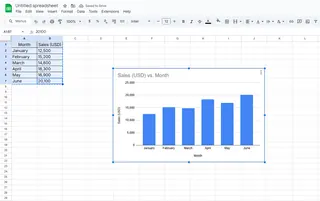
Profi-Tipp: Wenn dir manuelle Diagrammerstellung zu mühsam ist, können Tools wie Excelmatic automatisch beschriftete Visualisierungen aus Rohdaten erstellen – beschreibe einfach, was du brauchst, in einfachem Deutsch.
Warum Beschriftungen wichtig sind (Spoiler: Sie verändern alles)
Beschriftungen übernehmen die schwere Arbeit, damit dein Publikum das nicht muss. Sie:
- Zeigen exakte Werte auf jedem Balken (keine Kopfrechnerei nötig).
- Klären Kategorien bei Diagrammen mit mehreren Datenreihen.
- Machen deine Diagramme in Sekunden präsentationsreif.
Ohne sie reichst du deinem Team im Grunde ein Rätsel in Tabellenform.
Beschriftungen hinzufügen: Die 10-Sekunden-Lösung
- Klicke auf dein Balkendiagramm, um den Diagrammeditor zu aktivieren.
- Gehe zu Anpassen > Reihe.
- Aktiviere Datenbeschriftungen – zack, sofortige Klarheit.
![GIF showing the data labels toggle in Google Sheets]
Upgrade: Beschriftungen anpassen
Standardbeschriftungen sehen... nun ja, standardmäßig aus. Mach sie auffälliger mit:
- Schriftgröße/Farbe: Hilft, dass Beschriftungen sich von farbigen Balken abheben.
- Position: Platziere Beschriftungen innen, außen oder zentriert auf den Balken.
- Formatierung: Füge %-Zeichen oder Währungssymbole ($, €) direkt hinzu.
Fun Fact: Excelmatic-Nutzer erhalten Ein-Klick-Styling mit KI-Vorschlägen – wie ein Designer, der deine Diagramme automatisch optimiert.
Häufige Probleme mit Beschriftungen beheben
Problem: Überlappende Beschriftungen
Lösungen:
- Beschriftungen um 45 Grad drehen.
- Diagramm vergrößern für mehr Platz.
- Nutze Excelmatics intelligente Abstandsregelung für automatische Entwirrung.
Problem: Fehlende Beschriftungen
Prüfe:
- Datenbereich enthält alle Werte.
- Keine leeren Zellen in deinem Datensatz.
Profi-Tricks: Anmerkungen & Interaktivität
Gehe noch weiter mit:
- Anmerkungen: Rechtsklick auf Balken, um Kontext wie "Rekordmonat!" hinzuzufügen.
- Interaktive Filter: Ermögliche Betrachtern, Datenreihen ein-/auszublenden.
Für hochwertige Dashboards verwandelt Excelmatic statische Diagramme in dynamische Berichte mit Drill-Downs und Echtzeit-Updates – ohne Programmierkenntnisse.
TL;DR Spickzettel
- Balkendiagramm erstellen: Einfügen > Diagramm > Balken.
- Beschriftungen hinzufügen: Anpassen > Reihe > Datenbeschriftungen EIN.
- Anpassen: Schrift, Farbe, Position.
- Probleme beheben: Drehen/vergrößern bei Überlappungen.
Keine Lust auf manuelle Diagrammanpassungen?
Wenn das Beschriften von Diagrammen sich wie Fleißarbeit anfühlt, automatisiert Excelmatic den gesamten Prozess:
✅ KI-generierte Beschriftungen mit optimaler Platzierung
✅ Styling-Vorlagen nach Corporate Design
✅ Interaktive Dashboards aus Rohdaten
Weniger Zeit mit Formatieren, mehr Zeit für Erkenntnisse. Jetzt Excelmatic kostenlos testen.
Über den Autor
Als Growth Lead bei Excelmatic helfe ich Teams, Tabellenarbeit mit KI abzuschaffen. Wenn ich nicht über Datenvisualisierung schwärme, findest du mich beim Pour-over-Kaffee oder wie ich meinem Hund Pivot-Tabellen erkläre.
Hast du Google-Sheets-Probleme? Stelle deine Frage unten – wir haben die Antworten!






